 Tutoriel système
Tutoriel système
 Série Windows
Série Windows
 Comment configurer les droits d'administrateur pour l'installation du logiciel
Comment configurer les droits d'administrateur pour l'installation du logiciel
Comment configurer les droits d'administrateur pour l'installation du logiciel
De nos jours, il existe de plus en plus de logiciels malveillants sur Internet. Un bucket familial peut être installé accidentellement. Afin d'éviter que cela ne se produise, comment pouvons-nous résoudre ce problème ? Comment le configurer pour que le programme s'exécute directement en tant qu'administrateur à l'avenir. Ci-dessous, l'éditeur vous présentera les étapes de configuration du logiciel d'installation qui nécessite des droits d'administrateur.
Lorsque nous utilisons des ordinateurs portables, lors de l'installation de logiciels ou de fichiers d'exploitation, le système affiche souvent "Droits d'administrateur requis", ce qui nous ennuie beaucoup. Vous êtes évidemment connecté avec un compte administrateur, comment résoudre ce problème ? Ci-dessous, l'éditeur vous propose des images et des textes sur la façon de configurer et d'installer un logiciel nécessitant des autorisations d'administrateur.
D'autres didacticiels Win10 sont disponibles sur le site officiel de Xiaobai System.
Comment configurer le logiciel d'installation pour qu'il nécessite des droits d'administrateur
Cliquez avec le bouton droit sur le bouton Démarrer et sélectionnez l'élément de menu Exécuter dans le menu contextuel
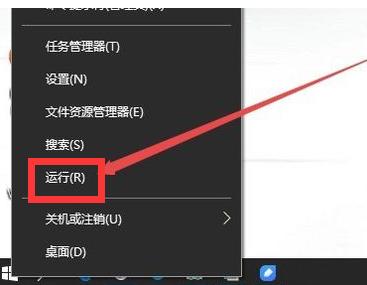
Administrateur Figure-1
Dans la fenêtre d'exécution ouverte , entrez la commande gpedit. msc, puis cliquez sur le bouton OK
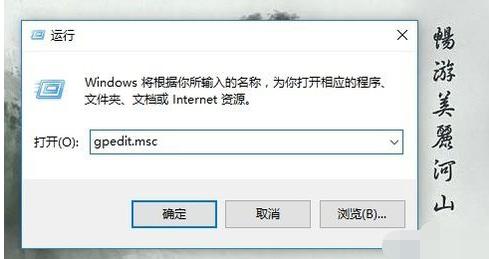
Permissions Figure-2
Dans la fenêtre ouverte de l'éditeur de stratégie de groupe local, nous développons la configuration de l'ordinateur/Paramètres Windows/Paramètres de sécurité/Politique locale/Sécurité. Élément de menu Options
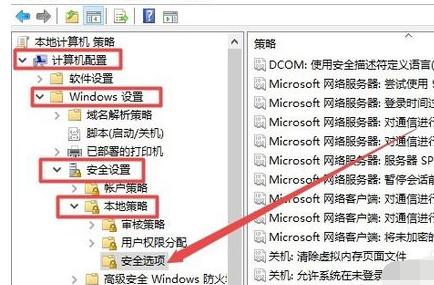
Image de l'administrateur-3
Dans la fenêtre qui s'ouvre à droite, recherchez le contrôle de compte d'utilisateur : comportement d'invite de promotion de l'administrateur en mode d'approbation de la direction, et double-cliquez dessus pour ouvrir sa fenêtre de propriétés
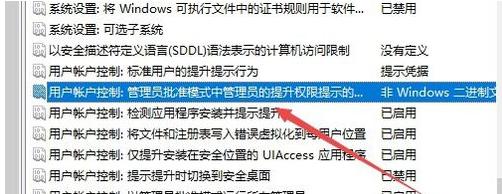
Diagramme des autorisations -4
Dans la fenêtre des propriétés qui s'ouvre, nous sélectionnons l'élément de menu "Demander les informations d'identification" dans le menu déroulant, et enfin cliquons sur le bouton OK pour fermer l'éditeur de stratégie de groupe.
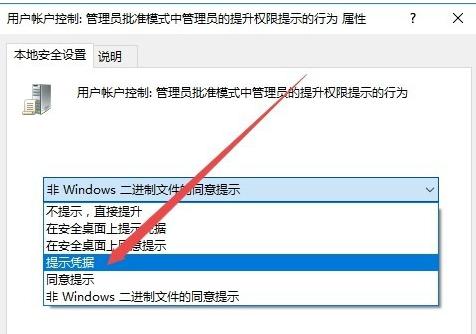
Autorisations d'installation Image-5
Lorsque nous installerons le logiciel à l'avenir, il nous sera demandé de saisir le mot de passe administrateur. Si nous ne connaissons pas le mot de passe administrateur, nous ne pourrons pas l'installer. Cela garantit la sécurité du système.
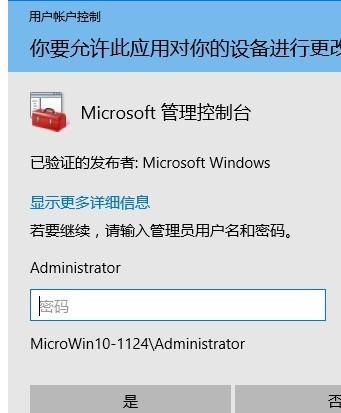
Administrateur Image-6
Voici les étapes ci-dessus pour définir les droits d'administrateur requis pour installer le logiciel.
Ce qui précède est le contenu détaillé de. pour plus d'informations, suivez d'autres articles connexes sur le site Web de PHP en chinois!

Outils d'IA chauds

Undresser.AI Undress
Application basée sur l'IA pour créer des photos de nu réalistes

AI Clothes Remover
Outil d'IA en ligne pour supprimer les vêtements des photos.

Undress AI Tool
Images de déshabillage gratuites

Clothoff.io
Dissolvant de vêtements AI

AI Hentai Generator
Générez AI Hentai gratuitement.

Article chaud

Outils chauds

Bloc-notes++7.3.1
Éditeur de code facile à utiliser et gratuit

SublimeText3 version chinoise
Version chinoise, très simple à utiliser

Envoyer Studio 13.0.1
Puissant environnement de développement intégré PHP

Dreamweaver CS6
Outils de développement Web visuel

SublimeText3 version Mac
Logiciel d'édition de code au niveau de Dieu (SublimeText3)

Sujets chauds
 Comment résoudre le problème selon lequel Windows 11 vous demande de saisir le nom d'utilisateur et le mot de passe de l'administrateur pour continuer ?
Apr 11, 2024 am 09:10 AM
Comment résoudre le problème selon lequel Windows 11 vous demande de saisir le nom d'utilisateur et le mot de passe de l'administrateur pour continuer ?
Apr 11, 2024 am 09:10 AM
Lorsque vous utilisez le système Win11, vous rencontrerez parfois une invite vous demandant de saisir le nom d'utilisateur et le mot de passe de l'administrateur. Cet article explique comment gérer cette situation. Méthode 1 : 1. Cliquez sur [Logo Windows], puis appuyez sur [Maj+Redémarrer] pour passer en mode sans échec ou entrez en mode sans échec de cette façon : cliquez sur le menu Démarrer et sélectionnez Paramètres ; Sélectionnez « Mise à jour et sécurité » ; sélectionnez « Redémarrer maintenant » dans « Récupération » après avoir redémarré et saisi les options, sélectionnez - Dépannage - Options avancées - Paramètres de démarrage -&mdash.
 Activez les autorisations root en un seul clic (obtenez rapidement les autorisations root)
Jun 02, 2024 pm 05:32 PM
Activez les autorisations root en un seul clic (obtenez rapidement les autorisations root)
Jun 02, 2024 pm 05:32 PM
Il permet aux utilisateurs d'effectuer des opérations plus approfondies et de personnaliser le système. L'autorisation root est une autorisation d'administrateur dans le système Android. L'obtention des privilèges root nécessite généralement une série d'étapes fastidieuses, qui peuvent toutefois ne pas être très conviviales pour les utilisateurs ordinaires. En activant les autorisations root en un seul clic, cet article présentera une méthode simple et efficace pour aider les utilisateurs à obtenir facilement les autorisations système. Comprenez l'importance et les risques des autorisations root et disposez d'une plus grande liberté. Les autorisations root permettent aux utilisateurs de contrôler entièrement le système de téléphonie mobile. Renforcez les contrôles de sécurité, personnalisez les thèmes et les utilisateurs peuvent supprimer les applications préinstallées. Par exemple, la suppression accidentelle de fichiers système provoquant des pannes du système, une utilisation excessive des privilèges root et l'installation par inadvertance de logiciels malveillants sont également risquées. Avant d'utiliser les privilèges root
 L'administrateur Win11 vous empêche d'exécuter cette application
Jan 30, 2024 pm 05:18 PM
L'administrateur Win11 vous empêche d'exécuter cette application
Jan 30, 2024 pm 05:18 PM
L'administrateur système Win11 vous a empêché d'exécuter cette application. Lorsque vous utilisez le système d'exploitation Windows 11, vous pouvez rencontrer un problème courant, c'est-à-dire que l'administrateur système vous a empêché d'exécuter une application. Cela peut être déroutant et frustrant, car vous devrez peut-être exécuter cette application pour travailler ou profiter de vos divertissements. Cependant, ne vous inquiétez pas, il existe généralement une solution à ce problème. Tout d’abord, nous devons comprendre pourquoi ce problème se produit. Le système d'exploitation Windows 11 dispose de mesures de sécurité et de protection de la vie privée plus élevées. Afin d'empêcher l'exécution de logiciels malveillants ou de virus, les administrateurs système peuvent restreindre les autorisations d'exécution de certaines applications. Il s'agit de protéger la sécurité de votre ordinateur et de vos informations personnelles. Cependant, les administrateurs système peuvent parfois
 Comment définir les autorisations d'administrateur dans le système Win10
Jan 11, 2024 pm 09:00 PM
Comment définir les autorisations d'administrateur dans le système Win10
Jan 11, 2024 pm 09:00 PM
Récemment, de nombreux internautes ont demandé comment configurer le système Win10 pour qu'il s'exécute en tant qu'administrateur. Comme nous le savons tous, les privilèges de super-administrateur ont la plus haute autorité. Si nous n'activons pas les privilèges d'administrateur, nous rencontrerons des obstacles partout. Ensuite, je partagerai avec vous comment définir les autorisations d'administrateur dans Win10. Suivez d'autres didacticiels Win10 sur le site officiel de Xiaobai System. Le système win10 est un système d'exploitation publié par Microsoft en 2015 qui peut traverser les plates-formes et les appareils. Avec l'amélioration du système win10, de nombreux amis mettront à niveau le système win10, mais certains amis novices ne savent pas grand-chose sur la définition des droits d'administrateur dans win10. système. . Examinons ensuite les étapes détaillées de configuration des autorisations d'administrateur système Win10 1. win+
 Résumé des méthodes pour obtenir les droits d'administrateur dans Win11
Mar 09, 2024 am 08:45 AM
Résumé des méthodes pour obtenir les droits d'administrateur dans Win11
Mar 09, 2024 am 08:45 AM
Un résumé de la façon d'obtenir les droits d'administrateur Win11 Dans le système d'exploitation Windows 11, les droits d'administrateur sont l'une des autorisations très importantes qui permettent aux utilisateurs d'effectuer diverses opérations sur le système. Parfois, nous pouvons avoir besoin d'obtenir des droits d'administrateur pour effectuer certaines opérations, telles que l'installation de logiciels, la modification des paramètres du système, etc. Ce qui suit résume quelques méthodes pour obtenir les droits d'administrateur Win11, j'espère que cela pourra vous aider. 1. Utilisez les touches de raccourci. Dans le système Windows 11, vous pouvez ouvrir rapidement l'invite de commande via les touches de raccourci.
 Partage de conseils sur l'obtention des privilèges d'administrateur dans Win11
Mar 08, 2024 pm 06:45 PM
Partage de conseils sur l'obtention des privilèges d'administrateur dans Win11
Mar 08, 2024 pm 06:45 PM
Partage de conseils pour obtenir les autorisations d'administrateur Win11 Le dernier système d'exploitation de Microsoft, Windows 11, apporte une nouvelle expérience aux utilisateurs, mais nous devons parfois obtenir des autorisations d'administrateur pour effectuer certaines opérations spécifiques pendant les opérations du système. Dans le système Win11, il n'est pas difficile d'obtenir les droits d'administrateur. Il suffit de maîtriser certaines compétences pour le réaliser facilement. Cet article partagera quelques conseils sur l'obtention des droits d'administrateur dans Win11 pour vous aider à mieux faire fonctionner le système. 1. Utilisez les touches de raccourci pour obtenir les droits d'administrateur dans le système Win11, utilisez
 Que dois-je faire s'il n'y a pas de réponse lors de l'exécution de Windows 11 en tant qu'administrateur ?
Feb 12, 2024 am 10:00 AM
Que dois-je faire s'il n'y a pas de réponse lors de l'exécution de Windows 11 en tant qu'administrateur ?
Feb 12, 2024 am 10:00 AM
Lorsque nous utilisons l'ordinateur pour effectuer certaines opérations, nous devons l'exécuter en tant qu'administrateur. Récemment, de nombreux utilisateurs de Win11 ont déclaré qu'il n'y avait aucune réponse lorsqu'ils l'exécutaient en tant qu'administrateur. Les utilisateurs peuvent accéder directement au terminal Windows, puis effectuer les réglages de fonctionnement. Laissez ce site donner aux utilisateurs une introduction détaillée au problème de non-réponse lors de l'exécution de Win11 en tant qu'administrateur. Explication détaillée de l'absence de réponse lors de l'exécution de Win11 en tant qu'administrateur : 1. Tout d'abord, cliquez avec le bouton droit sur le menu Démarrer de Windows, cliquez avec le bouton gauche sur le terminal Windows et le terminal Windows (administrateur) ne peut pas être ouvert sans aucun retour. 2. Dans l'explorateur de fichiers ; barre d'adresse Entrez : %USERPROF
 Comment définir l'accès aux autorisations dans l'espace QQ
Feb 23, 2024 pm 02:22 PM
Comment définir l'accès aux autorisations dans l'espace QQ
Feb 23, 2024 pm 02:22 PM
Comment définir l'accès aux autorisations dans l'espace QQ ? Vous pouvez définir l'accès aux autorisations dans l'espace QQ, mais la plupart des amis ne savent pas comment définir l'accès aux autorisations dans l'espace QQ. Voici ensuite le schéma expliquant comment définir l'accès aux autorisations dans l'espace QQ. éditeur pour les utilisateurs. Tutoriel texte, les utilisateurs intéressés viennent jeter un œil ! Tutoriel d'utilisation de QQ Espace QQ comment définir l'accès aux autorisations 1. Ouvrez d'abord l'application QQ, cliquez sur [Avatar] dans le coin supérieur gauche de la page principale 2. Développez ensuite la zone d'informations personnelles sur la gauche et cliquez sur la fonction [Paramètres] ; dans le coin inférieur gauche ; 3. Accédez à la page des paramètres. Faites glisser votre doigt pour trouver l'option [Confidentialité] ; 4. Ensuite, dans l'interface de confidentialité, sélectionnez le service [Paramètres d'autorisation] 5. Accédez ensuite à la dernière page et sélectionnez [Space Dynamics ; ]; 6. Configurez à nouveau dans QQ Space





